DXGI_ERROR_DEVICE_HUNG Hatasını Düzeltmenin 9 Etkili Yolu

DirectX DXGI_ERROR_DEVICE_HUNG 0x887A0006 hatasını grafik sürücülerini ve DirectX
Windows 10'daki gelişmiş kurtarma ortamı, Windows kurulumunuzla ilgili sorunları tanılamak ve düzeltmek için kullanılır . Bu, temiz bir Windows 10 yüklemesi gerçekleştirmeyi de içerir. Kurtarma ortamını yüklemek için birkaç yöntem vardır. Bu yöntemler, ilk yüklemeniz için kullandığınız orijinal Windows 10 yükleme medyasına sahip olmasanız bile çalışır. Bu adımlarla işletim sistemini yeniden yüklemek için Windows 10'da yerleşik olarak bulunan kurtarma bölümünü kullanabilirsiniz.
Windows 10'da Gelişmiş Kurtarma Seçeneklerini Kullanarak Temiz Yükleme Gerçekleştirin
Gelişmiş kurtarma ortamı, Windows 10 yüklemenizin başlamasını engelleyebilecek sorunları çözmek için kullanılır. İçine önyükleme yapmanın birkaç yolu vardır.
Seçenek 1: Bilgisayarınızı Başlattığınızda Kurtarma Ortamını Yükleyin
Bu en yaygın yöntemdir çünkü Windows 10 oturum açma ekranına veya masaüstüne önyükleme yapamadığınızda kullanılabilir.
Bilgisayarınızı başlatmak için güç düğmesine basın. Windows 10 açılış ekranı göründüğünde hemen sistemi kapatın. Bu işlemi iki kez daha tekrarlayın. Üçüncü denemede, Windows kurtarma ortamına yüklenecektir.
Gelişmiş seçenekler 'i tıklayın .
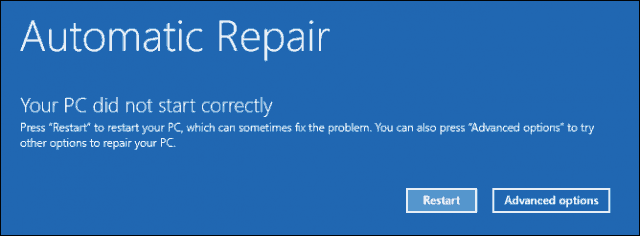
Sorun Gider'i tıklayın .
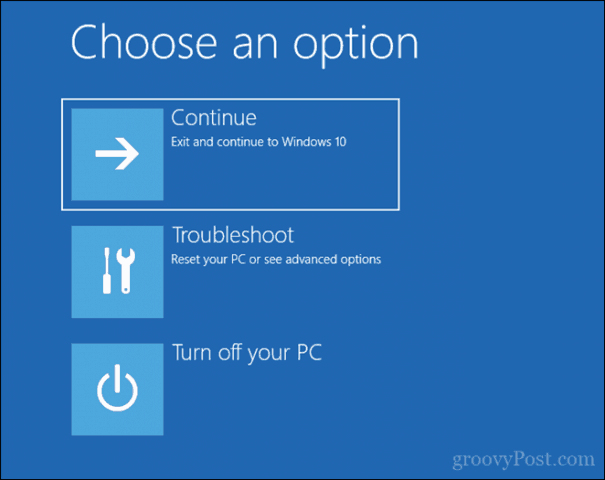
Bu bilgisayarı sıfırla'yı tıklayın .
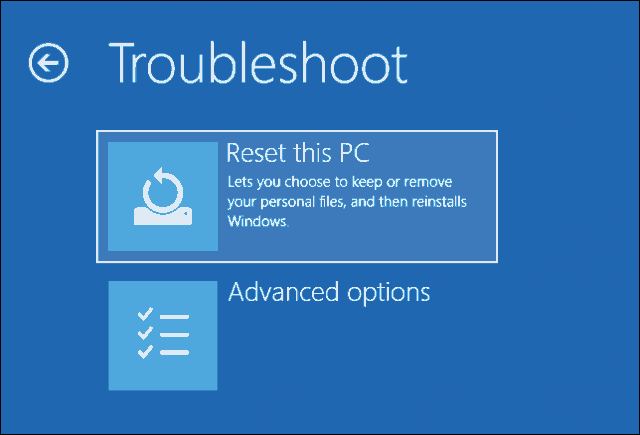
Şimdi, Sürücüyü tamamen temizle seçeneğine tıklayın .
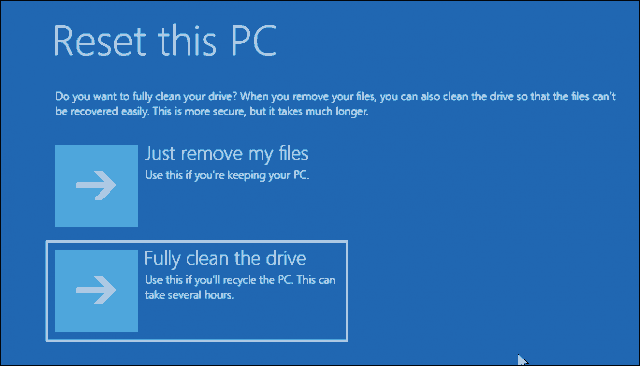
Sıfırla'yı tıklayın .
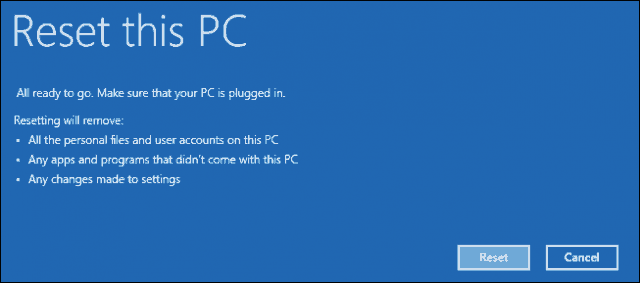
Sürecin geri kalanı, yeni bir Windows 10 yüklemesi yapmak gibidir.
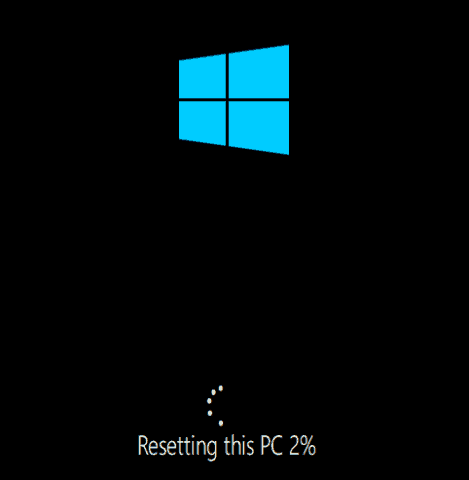
Seçenek 2: Oturum Açma Ekranında Kurtarma Ortamını Yükleyin
Windows 10 kurulumunuz oturum açma ekranına gelebiliyor ancak masaüstünü yükleyemiyorsanız, kurtarma ortamına önyükleme yapabilirsiniz.
Ekrandaki Güç düğmesini tıklatırken klavyenizdeki shift tuşunu basılı tutun.
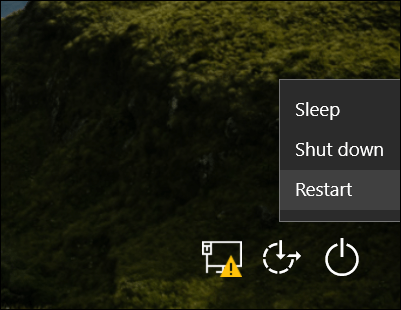
Yeniden Başlat'ı tıklatırken üst karakter tuşunu basılı tutmaya devam edin.
Gelişmiş Kurtarma Seçenekleri menüsü yüklenene kadar üst karakter tuşunu basılı tutmaya devam edin.
Sorun Gider'i tıklayın .
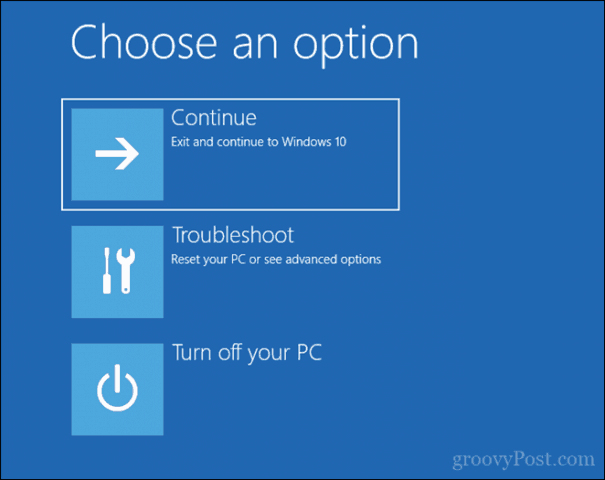
Ardından, Bu bilgisayarı sıfırla'yı tıklayın .
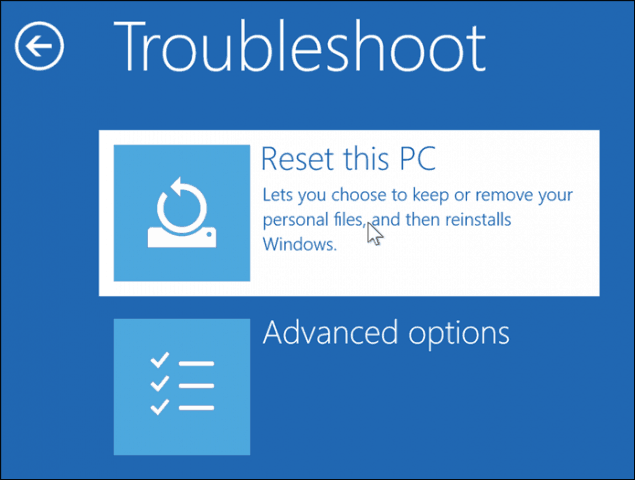
Dosyalarımı sakla veya temiz bir kurulum gerçekleştir ve Her şeyi kaldır'ı seçin .
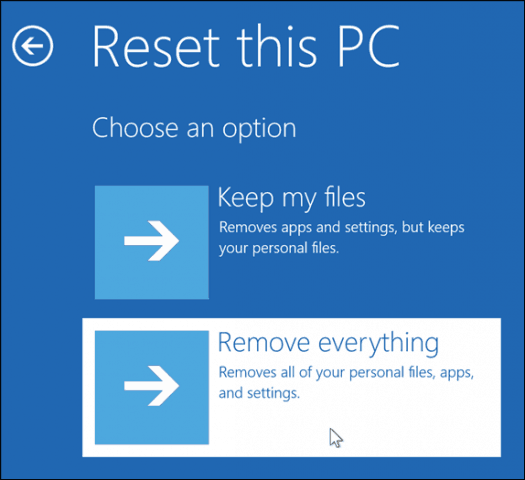
Windows 10 daha sonra ikinci bir aşamaya yeniden başlayacaktır.
“Bu bilgisayarı sıfırla” ekranında, sürücünüzü tamamen temizlemek isteyip istemediğinizi seçin.
Yine de cihazı saklamayı planlıyorsanız, sadece dosyalarımı kaldırmanız yeterli olacaktır. Windows 10 PC'nizi satıyor veya bağışlıyorsanız veya bozuk bir kullanıcı profili nedeniyle Windows 10'u yüklerken sorun yaşıyorsanız , Sürücüyü tamamen temizleyin en iyi seçenek olabilir.
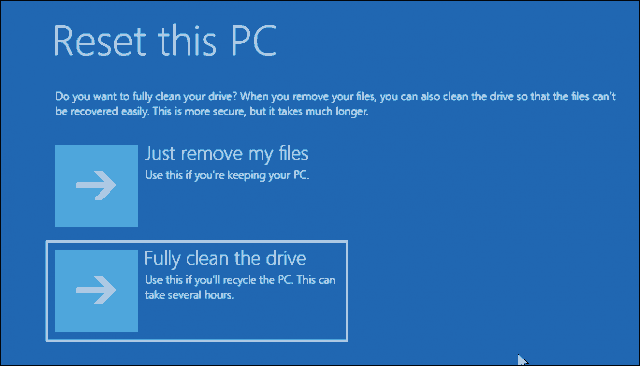
Şimdi Sıfırla düğmesine tıklayın.
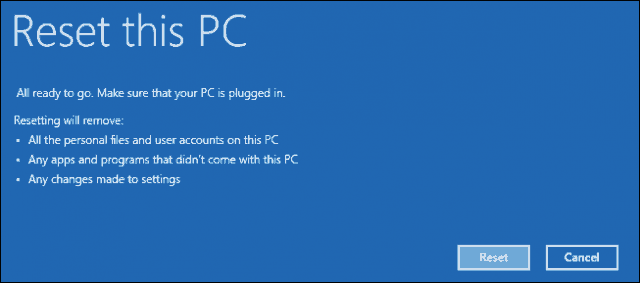
Seçenek 3: Kurtarma Ortamını Masaüstünden Yükleme
Windows masaüstünüze önyükleme yapabiliyorsanız, temiz bir yükleme gerçekleştirmek için kurtarma ortamına önyükleme yapabilirsiniz.
Başlat > Ayarlar > Güncelleme ve güvenlik > Kurtarma'yı açın . Gelişmiş başlangıç altında , Şimdi yeniden başlat'ı tıklayın .
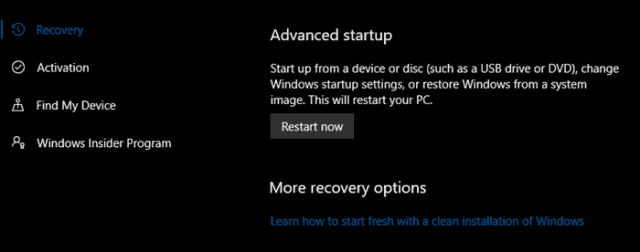
Windows, kurtarma ortamında yeniden başlatılacaktır. Ardından Sorun Gider'i tıklayın . Bu bilgisayarı sıfırla'ya tıklayın , ardından Seçenek 2'de açıklanan adımların aynısını tekrarlayın.
Çözüm
Bunlar, Windows 10'un zaten yüklü olduğu bir bilgisayardan temiz bir Windows 10 yüklemesi başlatmak için en iyi üç yöntemdir. USB veya DVD gibi herhangi bir fiziksel yeniden yükleme ortamınız yoksa bu seçenekler kullanışlıdır. Ayrıca önceden bir kurtarma sürücüsü oluşturabileceğinizi unutmayın, çünkü sistem yedek sürücünüz hasar görürse bu yardımcı olabilir.
Bilgisayarınız kurtarma ortamına bile önyükleme yapamıyorsa, önceki makalemize bakın, Windows 10 Önyüklenmiyor mu? Başlangıç Onarma ve BootRec Komutları ile düzeltin .
Windows 10'u yeniden yüklemek zorunda kaldınız mı? Hangi yöntemi kullandınız ve nasıl gitti? Deneyiminizi yorumlarda paylaşın.
DirectX DXGI_ERROR_DEVICE_HUNG 0x887A0006 hatasını grafik sürücülerini ve DirectX
Omegle
Kimlik bilgilerinizle uğraşmak yanlış veya süresi dolmuş. Lütfen tekrar deneyin veya şifre hatanızı sıfırlayın, ardından burada verilen düzeltmeleri izleyin…
DirectX güncelleme, çözünürlük ayarlarını yapılandırma ve diğer düzeltmeler ile Red Dead Redemption 2 Tam Ekran Çalışmıyor sorununu çözün.
Amazon Fire TV
Sims 4 Sim uyku sorunu ile ilgili kesin çözümler ve ipuçları için makaleyi okuyun. Sim
Facebook Messenger
Realtek PCIe GBE Ailesi Denetleyicinizin Neden Çalışmadığını Bilin. Realtek PCIe GBE ailesi denetleyici sorununu çözmeye yönelik düzeltmelerle birlikte.
Slayttan slayda atlamak yerine sunumunuzu daha keyifli hale getirebilirsiniz. PowerPoint
Apple Kimliği mesajınızı ayarlamak birkaç dakika sürebilir mesajını alırsanız, telefonunuzu yeniden başlatmayı deneyin veya daha fazla zaman verin. Burada daha fazla adım:


![Red Dead Redemption 2 Tam Ekran Çalışmıyor [6 DÜZELTME] Red Dead Redemption 2 Tam Ekran Çalışmıyor [6 DÜZELTME]](https://luckytemplates.com/resources1/images2/image-5310-0408150314995.jpg)

![Sims 4 Sim Uyuyamıyor Sorunu Nasıl Çözülür? [KANITLANMIŞ YOLLAR] Sims 4 Sim Uyuyamıyor Sorunu Nasıl Çözülür? [KANITLANMIŞ YOLLAR]](https://luckytemplates.com/resources1/images2/image-6501-0408151119374.png)


